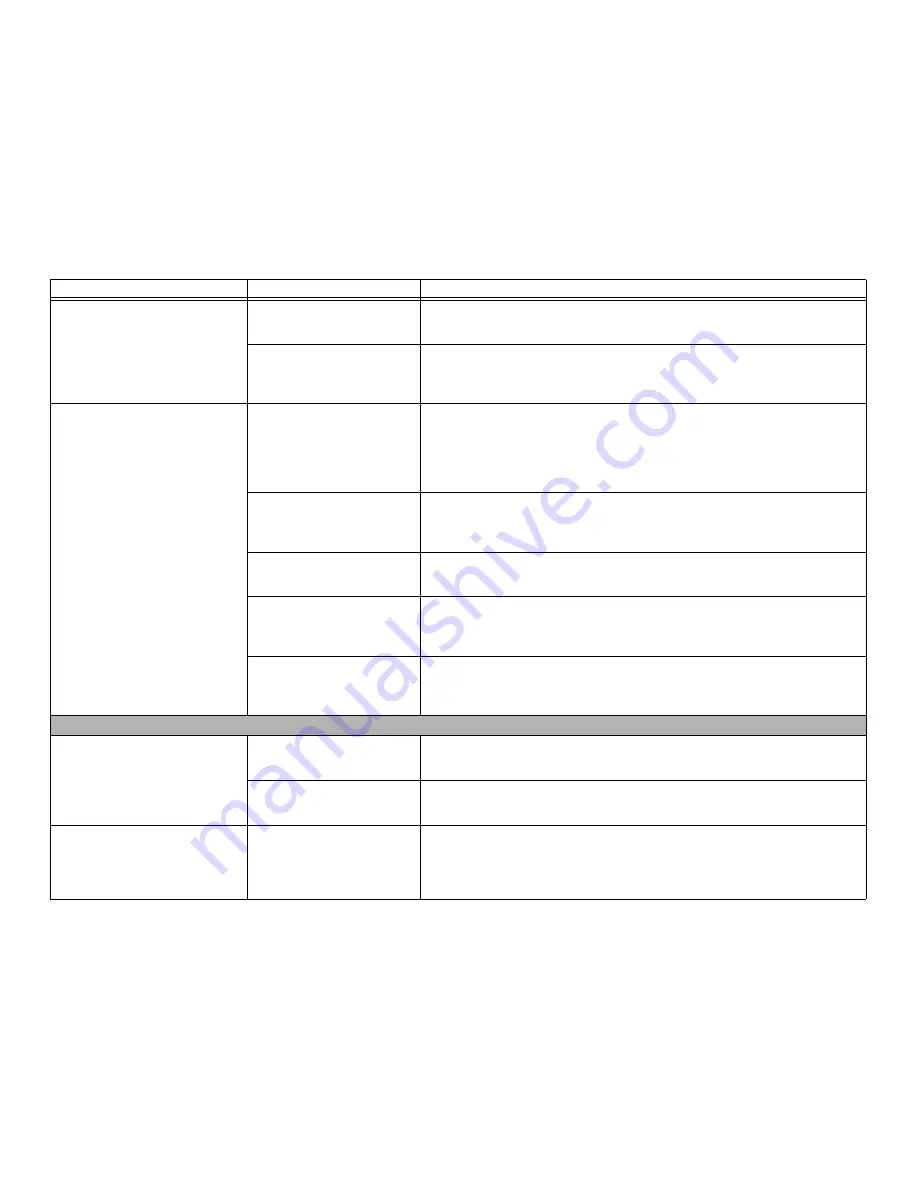
96
- Dépannage
L’ordinateur ne fonctionne pas
lorsqu’il est alimenté uniquement
par batterie.
(suite)
Les batteries installées ne
sont pas bien connectées.
Vérifiez si les batteries sont bien connectées en les réinstallant.
Les batteries installées sont
défectueuses.
Consultez le tableau de voyants d’état pour connaître l’état des batteries et
remplacez ou retirez les batteries court-circuitées. Voir «
Tableau de voyants
d’état » en page 22.
Les batteries semblent
se
décharger très vite.
Une des applications que vous
exécutez consomme beaucoup
d’énergie en raison d’une
utilisation régulière de lecteurs
ou de périphériques sans fil.
Dans la mesure du possible, utilisez une batterie primaire et une batterie
secondaire optionnelle et/ou un adaptateur de courant pour cette application.
Les fonctions d’économies
d’énergie sont peut-être
désactivées.
Consultez le menu Options d’alimentation du Panneau de configuration
pour changer les paramètres en fonction de vos besoins.
La luminosité est réglée
au maximum.
Réduisez la luminosité. Plus la luminosité est élevée, plus l’écran d’affichage
consomme de l’énergie.
La batterie est vieille ou a été
exposée à des températures
élevées.
Remplacez les batteries.
Les batteries sont trop
chaudes ou trop froides.
Rétablissez la température opérationnelle de l’ordinateur à la valeur normale.
L’icône de charge en cours de la batterie clignote lorsque la batterie est en dehors
de sa plage de fonctionnement.
Problèmes d’arrêt et de démarrage
Le bouton de veille/reprise ne
fonctionne pas.
Il est possible qu’il y ait
un conflit entre logiciels.
Fermez toutes les applications et essayez le bouton à nouveau.
Le bouton veille/reprise
est désactivé.
Activez le bouton en ouvrant le Panneau de configuration, puis cliquez sur Options
d’alimentation. Sélectionnez l’option «
Choisir ce que fait le bouton d’alimentation
».
Le système se met en marche et
affiche les informations de mise
en marche, mais ne parvient pas
à charger le système d’exploitation.
Le disque dur interne n’est
pas détecté.
Essayez de détecter automatiquement le disque dur interne en utilisant l’utilitaire de
configuration du BIOS ou le sous-menu Maître principal situé dans le Menu principal.
Problème
Cause possible
Solutions possibles
Содержание LifeBook S762
Страница 2: ...User s Guide Learn how to use your Fujitsu LIFEBOOK S762 notebook ...
Страница 63: ...57 Power Management Notes ...
Страница 188: ...182 W Warranty 10 Windows keys 26 Wireless LAN Before Using the Wireless LAN 151 Specifications 159 Troubleshooting 157 ...
Страница 189: ...Guide d utilisation Découvrez comment utiliser votre ordinateur portable Fujitsu LIFEBOOK S762 ...
Страница 253: ...60 Gestion de l alimentation Remarques ...
















































